Pro spolehlivé sdílení souborů mezi počítači v operačním systému Linux je často doporučována služba NFS. Konfigurace NFS serveru na Linuxu může být pro nováčky náročná. Pokud potřebujete zprovoznit několik sdílených složek NFS, ideálním řešením je použití OpenMediaVault. Jedná se o robustní NAS řešení, které nabízí webové grafické rozhraní, usnadňující nastavení sdílení NFS.
Pro úspěšné provedení tohoto návodu je nezbytné mít na vašem Linuxovém serveru nainstalovaný OpenMediaVault a mít k dispozici dostatek místa na pevném disku pro data NFS. Doporučujeme nejprve postupovat podle našeho návodu pro instalaci OpenMediaVault. Po jeho dokončení se vraťte k tomuto článku, kde najdete postup pro nastavení sdílení NFS.
Konfigurace systému souborů
Před samotným nastavením sdílené složky NFS v OpenMediaVault je nutné mít připravený použitelný systém souborů. OMV bohužel neumožňuje vytvářet sdílení přímo z webového rozhraní na disku, kde je nainstalovaný operační systém. Proto se doporučuje používat vyhrazený pevný disk pro data. V případě, že nemáte k dispozici více disků, můžete zvážit přeinstalaci OpenMediaVault a vytvoření vlastního oddílu během instalace, namísto automatického nastavení. Další alternativou je virtualizace OpenMediaVault. Použití operačního systému ve virtuálním počítači umožňuje vytvářet vlastní virtuální disky.
Jakmile připojíte další pevný disk, otevřete webové rozhraní OMV (https://ip.address.of.omv.server) a v bočním panelu přejděte do sekce „Úložiště“ a klikněte na „Disky“. Zkontrolujte, zda je druhý disk správně zobrazen v seznamu. Následně klikněte na tlačítko „Vymazat“ pro odstranění všech dat z tohoto disku.
Po vymazání disku se vraťte do sekce „Úložiště“ a klikněte na „Systémy souborů“. V této nabídce uvidíte pouze /dev/sda1, což je hlavní jednotka s operačním systémem. Druhý disk se nezobrazuje, protože na něm není vytvořen žádný systém souborů. Pro jeho vytvoření klikněte na tlačítko „+ Vytvořit“ a v novém okně v nabídce „Zařízení“ vyberte „/dev/sdb“.
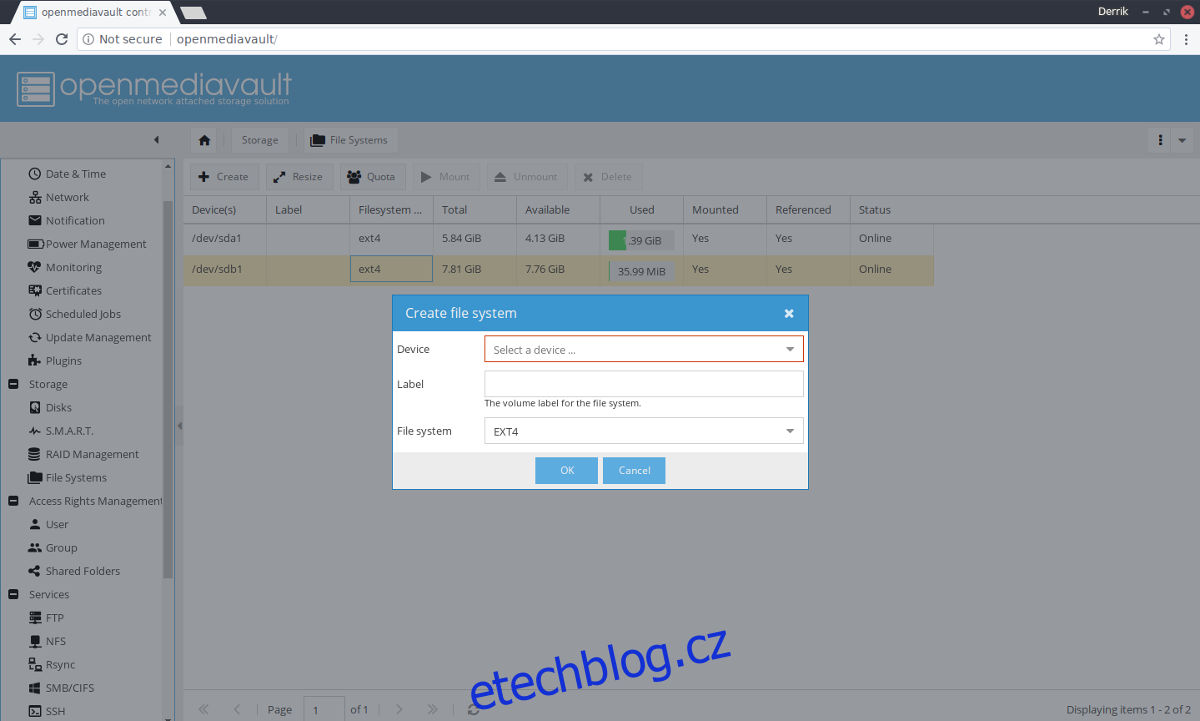
Poznámka: Pokud si nejste jisti, jaký systém souborů zvolit, doporučuje se používat Ext4.
Po vytvoření systému souborů /dev/sdb se objeví vedle /dev/sda1. Pro aktivaci tohoto disku vyberte v nabídce /dev/sdb1 a klikněte na tlačítko „Připojit“.
Vytváření sdílených složek
Pro správné fungování NFS na OpenMediaVault je nutné vytvořit sdílenou složku. Pro její vytvoření přejděte v bočním panelu do sekce „Služby“ a klikněte na „NFS“. Poté klikněte na „Sdílení“ a následně na tlačítko „+ Přidat“ pro vytvoření nové složky. Je důležité nepoužívat existující sdílenou složku, kterou již využívá jiná služba OMV.
V nabídce „Přidat sdílení“ je k dispozici několik možností. První je nabídka pro výběr existující sdílené složky. V tomto případě klikněte na znaménko „+“, které otevře podnabídku. V této podnabídce budete muset vyplnit informace pro novou sdílenou složku.
První položka, kterou musíte vyplnit, je „Jméno“. Zadejte název složky a poté přejděte na „Zařízení“. V nabídce zařízení vyberte „/dev/sdb1“, protože se jedná o disk, který jsme dříve konfigurovali.
Po vyplnění sekce „Zařízení“ zbývá nastavit „Cesta“, „Oprávnění“ a „Komentář“. Sekci „Cesta“ můžete přeskočit, protože OpenMediaVault ji vytvoří automaticky. Přejděte přímo k nastavení „Oprávnění“.
V sekci „Oprávnění“ vyberte odpovídající nastavení pro váš případ použití. Nakonec vyplňte komentář ke sdílené složce a klikněte na tlačítko „Uložit“.
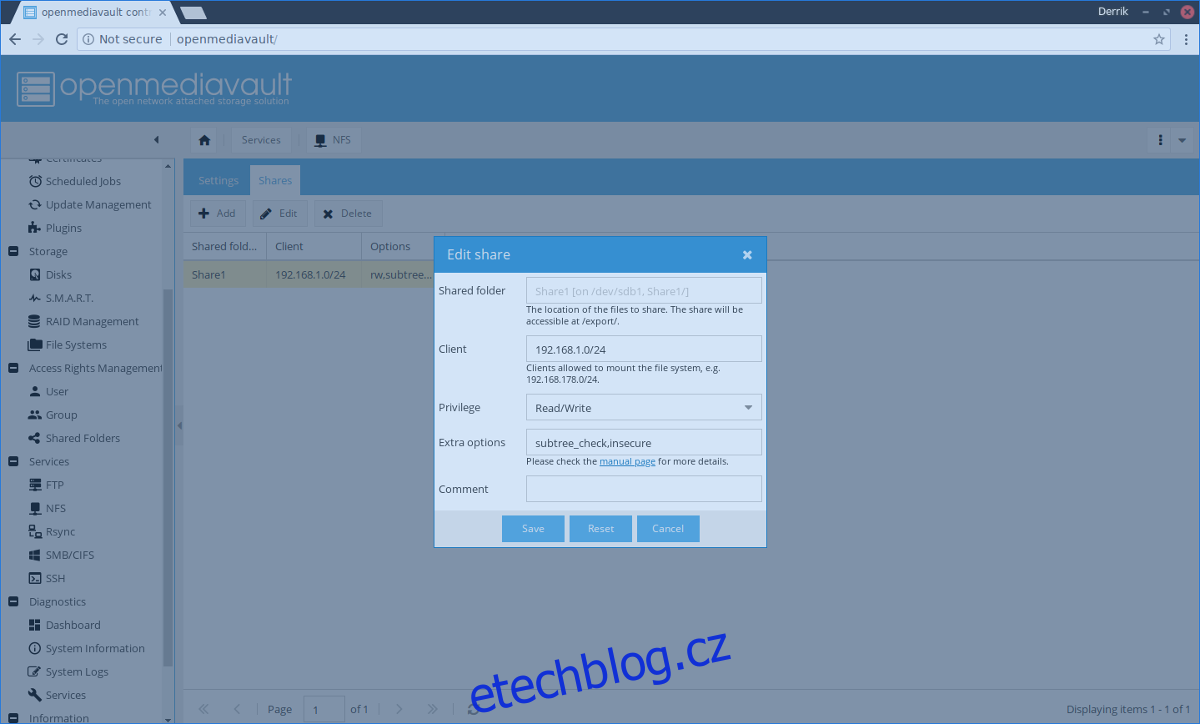
Po uložení se vrátíte do původní nabídky, kterou jste otevřeli kliknutím na „+ Přidat“. V této nabídce proveďte následující:
V sekci „Klient“ zadejte 192.168.1.0/24.
V sekci „Privilege“ vyberte „Číst/Zápis“.
Přidejte sdílení do systému kliknutím na tlačítko „Uložit“.
Povolení NFS na OpenMediaVault
Nyní, když máte nakonfigurovanou sdílenou složku pro NFS, přejděte na kartu „Nastavení“ v sekci „NFS“. Povolte NFS na vašem OpenMediaVault NAS kliknutím na posuvník vedle „Povolit“ a následně na tlačítko „Uložit“. Nezapomeňte také kliknout na „Použít“ ve vyskakovacím okně, které oznamuje, že „Konfigurace byla změněna. Aby se změny projevily, je třeba je použít.“
Potřebujete NFS deaktivovat? Opětovným kliknutím na posuvník jej deaktivujete a změny uložíte kliknutím na „Uložit“.
Odstranění sdílených složek NFS
Pro odstranění sdílené složky NFS v OpenMediaVault, přejděte do sekce „Služby“, klikněte na „NFS“ a poté na „Sdílené složky“. V seznamu sdílení vyberte položku, kterou chcete smazat, a klikněte na „X Smazat“ pro její odstranění.
Přístup ke sdíleným složkám NFS
Díky OpenMediaVault je nastavení komplikovaných služeb, jako je NFS, mnohem jednodušší. I přesto může být přístup ke sdíleným složkám náročný. Pokud si nejste jisti, jak přistupovat a používat sdílené složky NFS v Linuxu, doporučujeme vám postupovat podle našeho návodu. Naleznete v něm všechny potřebné informace pro práci s NFS v Linuxu.